Cara Install Winbox di Macbook
Cara Install Winbox di Macbook. MikroTik merupakan penyedia perangkat jaringan yang populer, dan salah satu cara untuk mengelola perangkat MikroTik adalah melalui aplikasi Winbox. Meskipun secara default Winbox dirancang untuk Windows, pengguna MacBook dapat menginstal dan menggunakannya melalui metode yang sederhana. Artikel ini akan membahas cara instalasi Winbox MikroTik di MacBook dan memfasilitasi manajemen perangkat jaringan dengan lebih efisien.
Baca Juga : Cara Install Winbox di Linux Mint dan Ubuntu
Apa itu Winbox MikroTik?
Winbox adalah aplikasi manajemen grafis yang dikembangkan oleh MikroTik. Ini memberikan antarmuka pengguna yang intuitif untuk mengonfigurasi dan mengelola perangkat MikroTik melalui protokol API (Application Programming Interface). Winbox menyederhanakan tugas administratif dan pemantauan, membuatnya menjadi pilihan yang populer di kalangan administrator jaringan.
Langkah-langkah Instalasi Winbox di MacBook
Berikut adalah panduan langkah-langkah untuk menginstal Winbox MikroTik di MacBook:
Langkah 1: Persiapkan Wine
Wine adalah perangkat lunak open-source yang memungkinkan pengguna macOS menjalankan aplikasi Windows. Anda dapat menginstal Wine menggunakan Homebrew dengan menjalankan perintah berikut di Terminal:
/bin/bash -c "$(curl -fsSL https://raw.githubusercontent.com/Homebrew/install/HEAD/install.sh)"Kemudian, instal Wine dengan perintah:
brew install --cask wineLangkah 2: Unduh Winbox untuk Windows
Meskipun kita akan menggunakan Wine untuk menjalankan Winbox, kita masih memerlukan file aplikasi Winbox untuk Windows. Unduh versi terbaru Winbox dari situs resmi MikroTik.
Langkah 3: Instalasi Winbox Menggunakan Wine
Buka Terminal dan navigasikan ke direktori tempat Anda menyimpan file Winbox. Misalnya, jika file Winbox diunduh di folder Downloads, jalankan perintah:
cd ~/DownloadsJalankan perintah untuk membuka file Winbox dengan Wine:
wine Winbox.exeWine akan menginstal komponen yang diperlukan dan membuka Winbox dalam mode virtual Windows.
Langkah 4: Gunakan Winbox di MacBook
Setelah proses instalasi selesai, Anda dapat mengakses Winbox dengan cara yang sama seperti di Windows. Isi alamat IP perangkat MikroTik, masukkan kredensial login, dan Anda siap untuk mengelola perangkat MikroTik menggunakan antarmuka grafis yang disediakan oleh Winbox.
Keuntungan Menggunakan Winbox di MacBook

- Antarmuka Grafis yang Intuitif:
- Winbox menyediakan antarmuka grafis yang mudah digunakan, membuatnya lebih ramah pengguna dibandingkan dengan konfigurasi melalui command line.
- Manajemen yang Efisien:
- Dengan Winbox, pengguna dapat dengan mudah melakukan konfigurasi, pemantauan, dan pemecahan masalah perangkat MikroTik tanpa perlu berurusan dengan perintah command line yang kompleks.
- Fleksibilitas Penggunaan di macOS:
- Dengan menggunakan Wine, pengguna MacBook dapat tetap menikmati fitur-fitur Winbox tanpa perlu memiliki sistem operasi Windows terpisah.
- Pembaruan dan Kompatibilitas:
- MikroTik secara rutin memperbarui aplikasi Winbox untuk meningkatkan kinerja dan menyediakan kompatibilitas dengan versi firmware terbaru pada perangkat MikroTik.
Kesimpulan
Dengan mengikuti langkah-langkah di atas, pengguna MacBook dapat dengan mudah menginstal dan menggunakan Winbox MikroTik, membuka akses ke antarmuka grafis yang intuitif untuk mengelola perangkat jaringan. Meskipun Winbox secara asli dibuat untuk Windows, metode ini memungkinkan pengguna macOS untuk tetap memanfaatkan keunggulannya dalam manajemen dan konfigurasi perangkat MikroTik. Dengan demikian, pengguna MacBook dapat memaksimalkan potensi perangkat MikroTik mereka tanpa mengorbankan kepraktisan dan keefisienan.



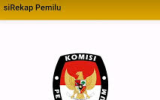



[…] Baca Juga : Cara Install Winbox di Macbook […]